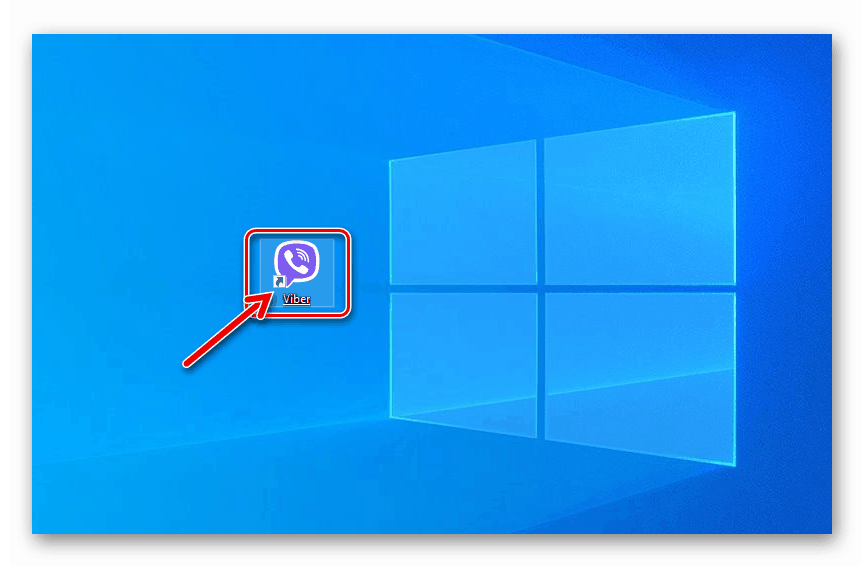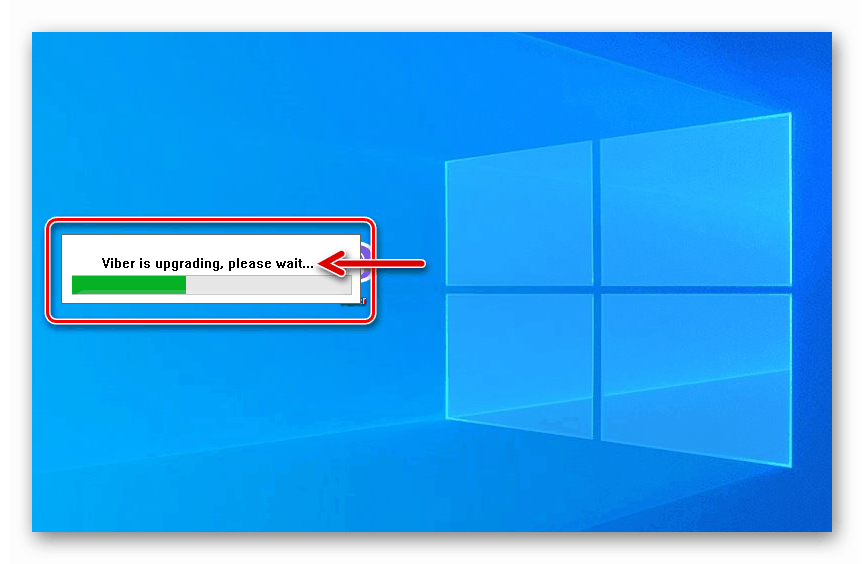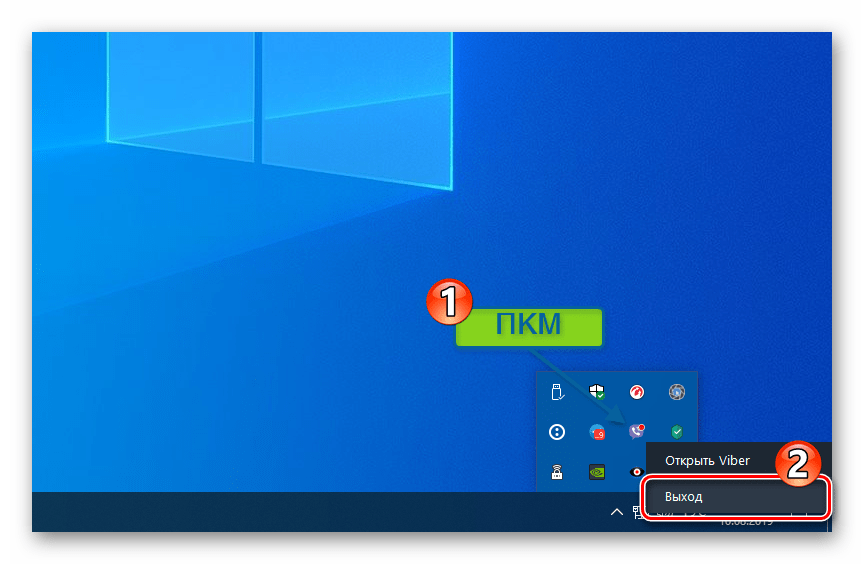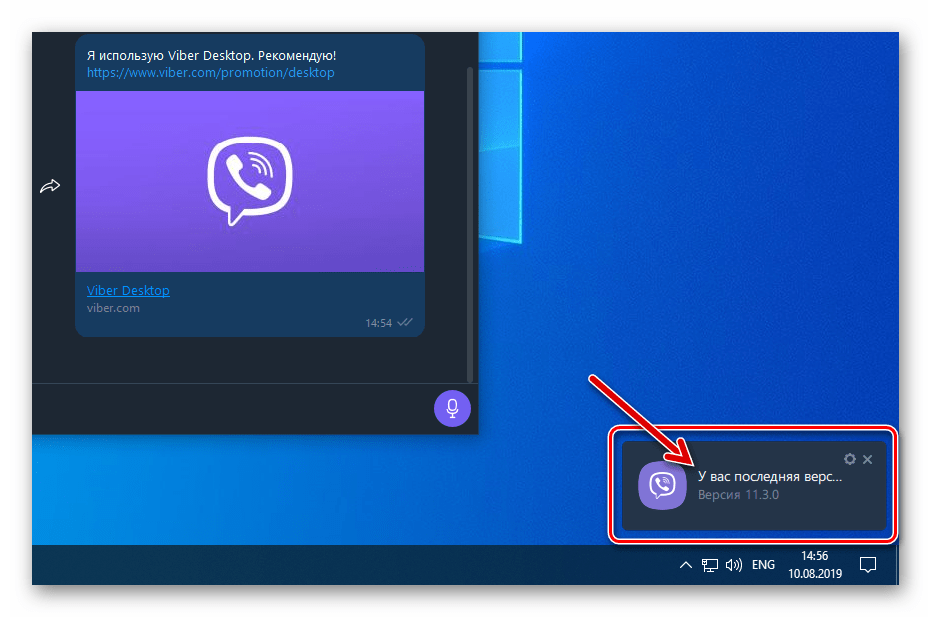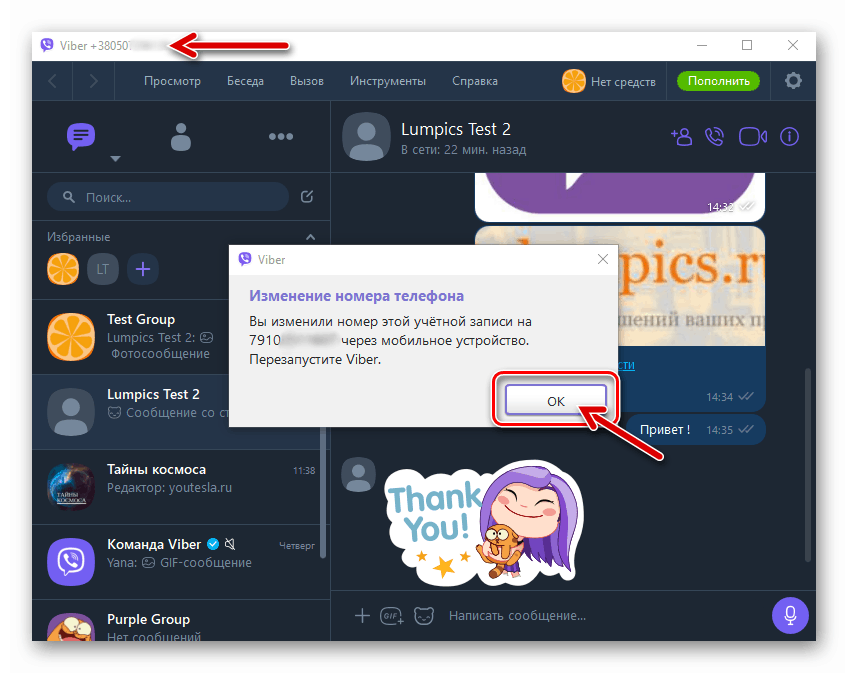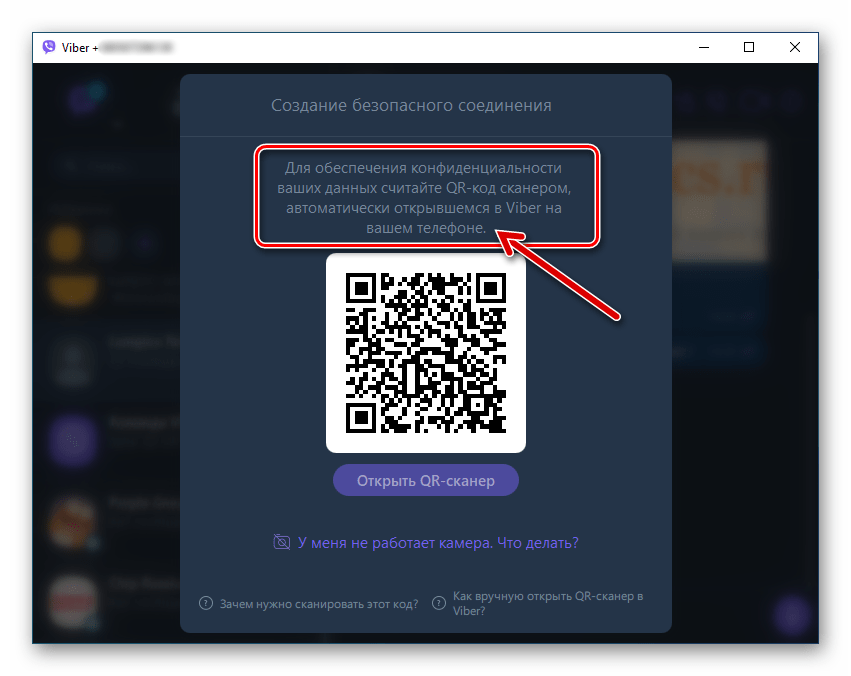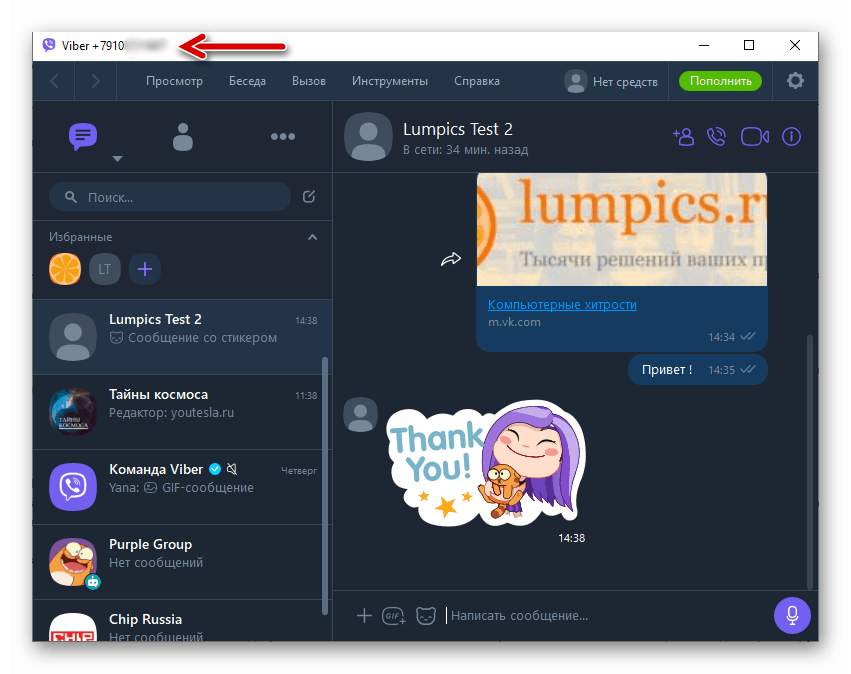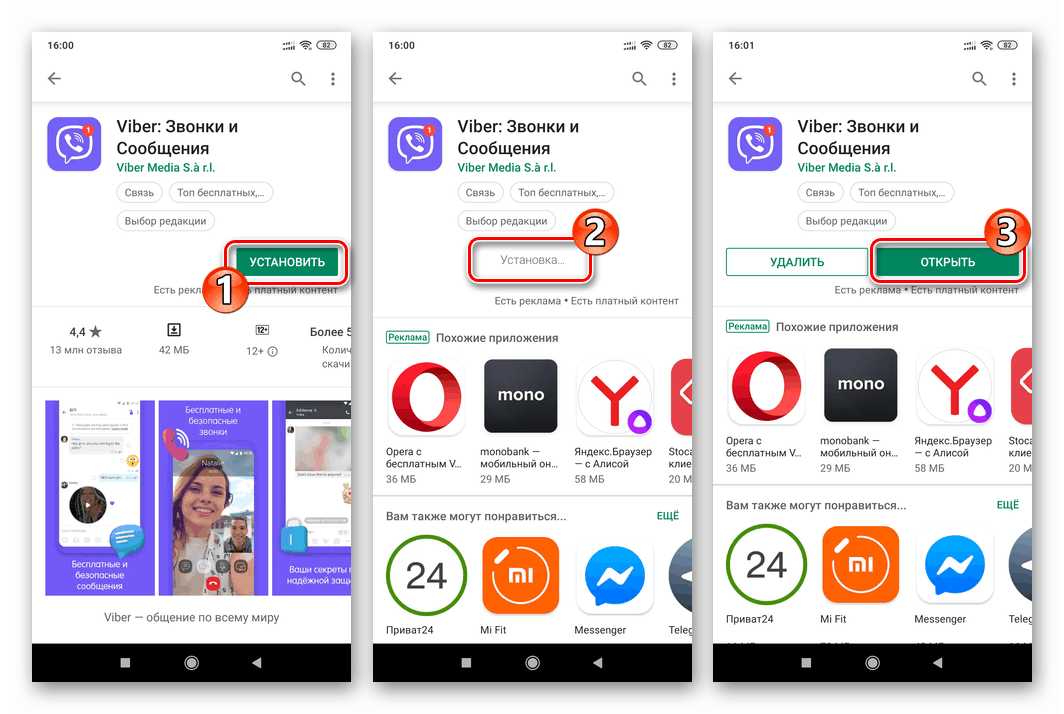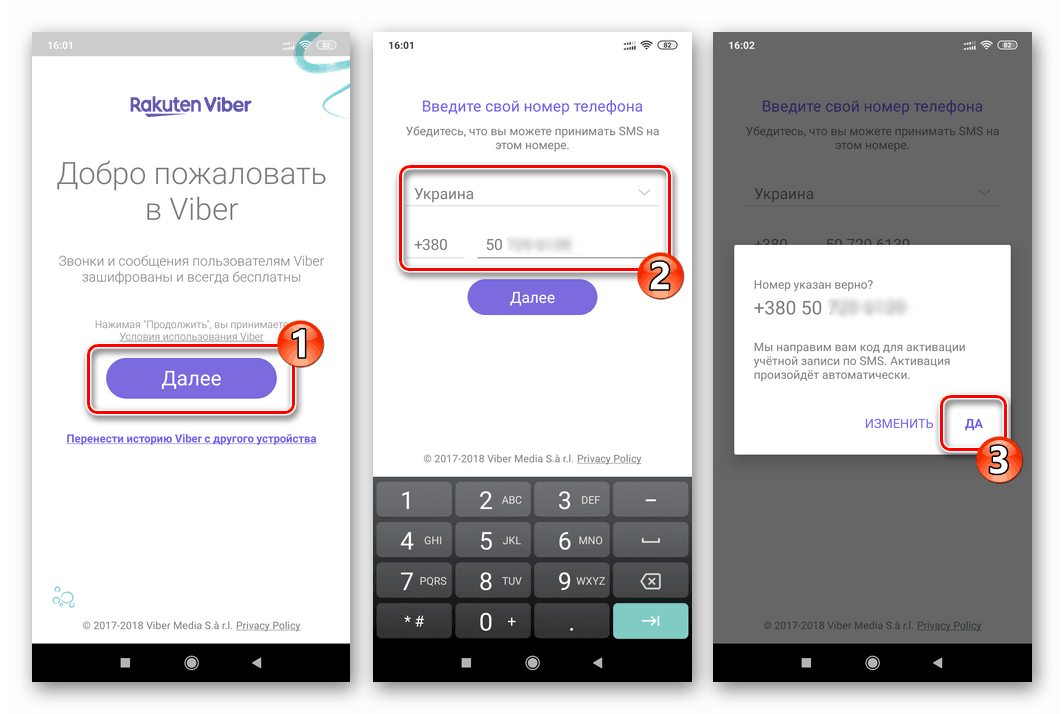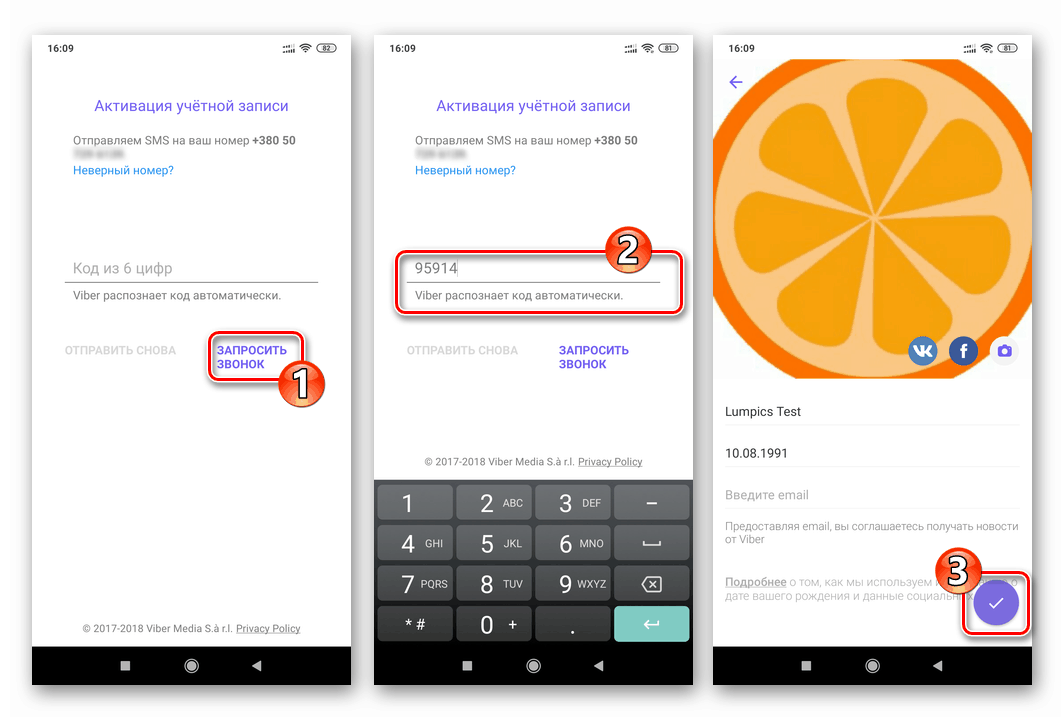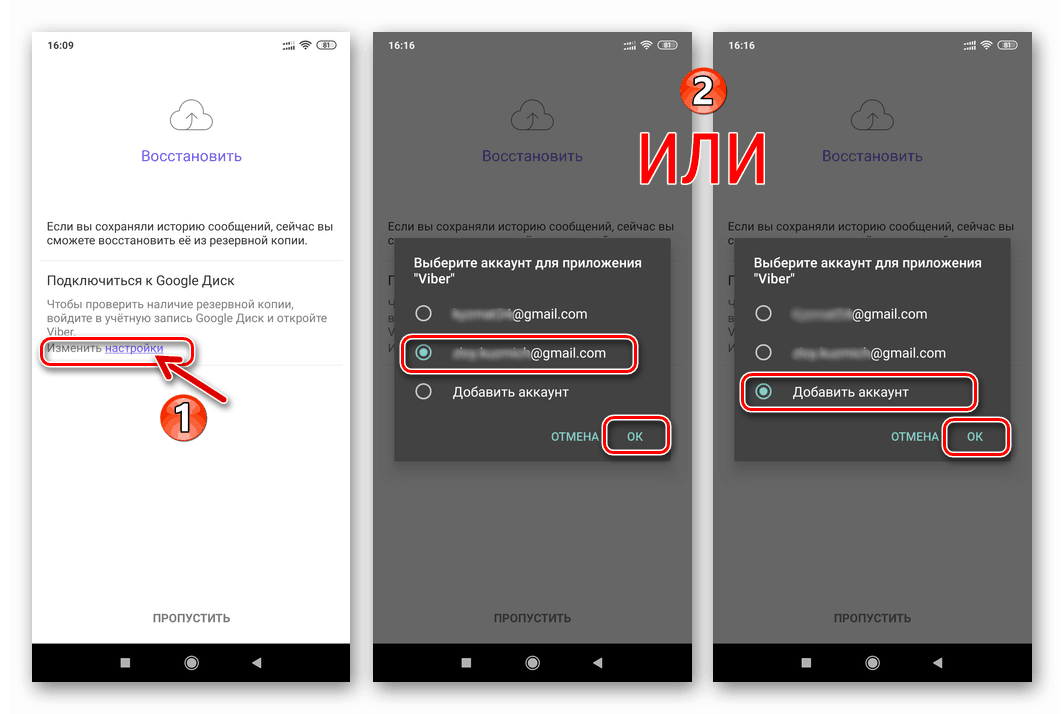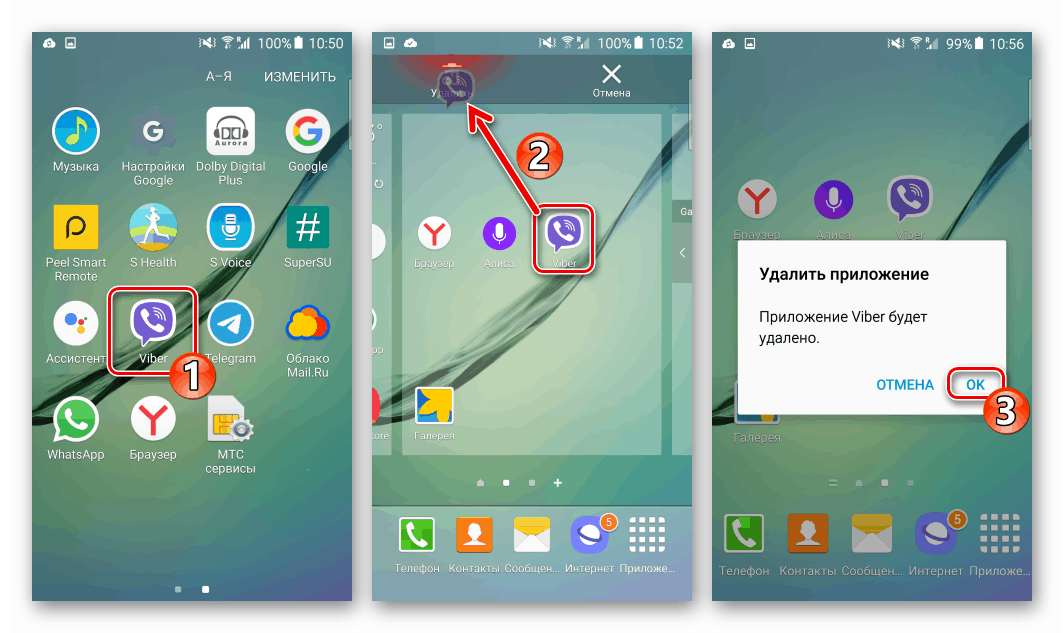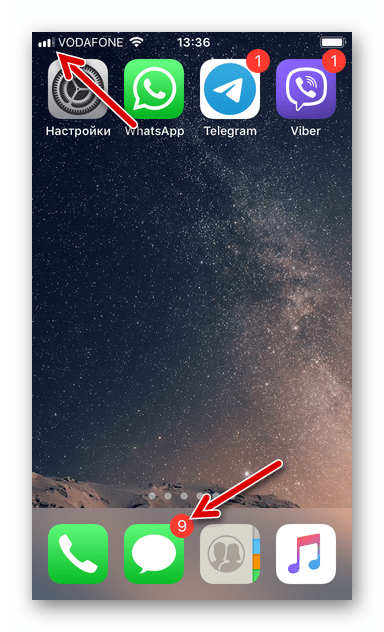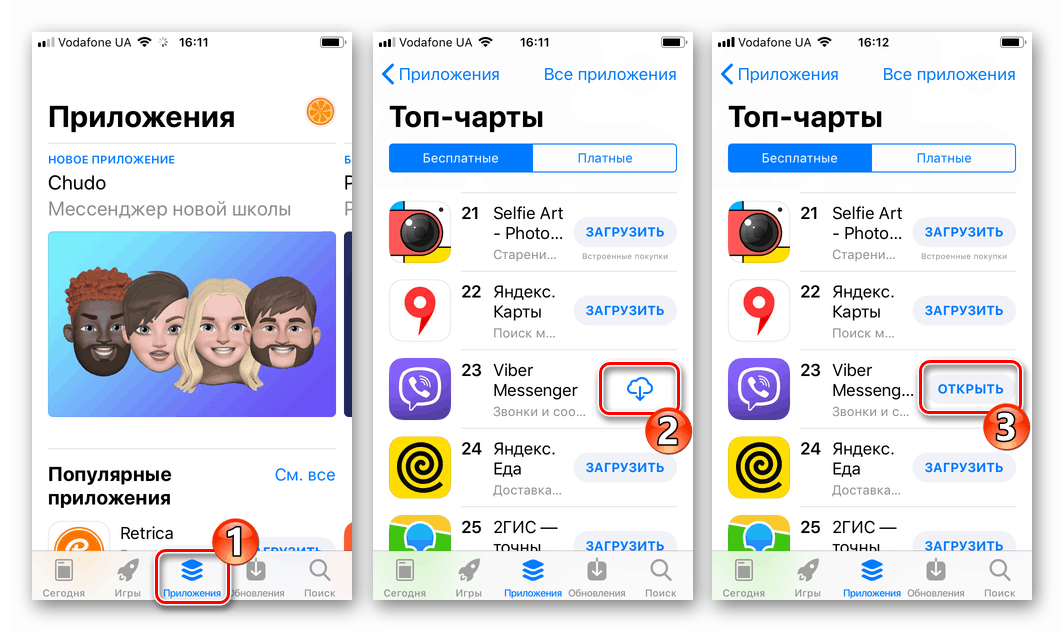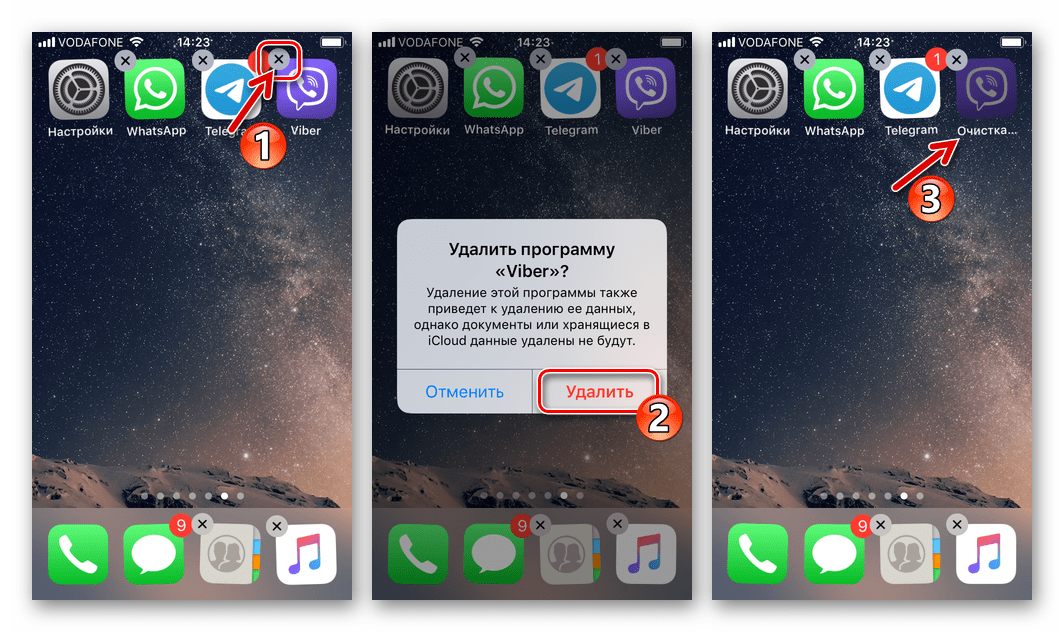Výmena telefónneho čísla Viber pre Android, iOS a Windows
Mnoho používateľov Viber, ktorí potrebujú zmeniť telefónne číslo, ktoré funguje ako užívateľské meno v službe, predpokladá, že ide o zložitý postup. Vývojári tohto programu však v ňom poskytovali funkcie, ktoré umožňujú takmer bez problémov a bez straty informácií nahromadených počas používania starej SIM karty na prístup do systému prechod na nový identifikátor. V tomto článku sú uvedené pokyny, na základe ktorých je možné rýchlo zmeniť telefón vo Viber zo zariadenia s Androidom a iPhone, ako aj poskytnúť aktualizáciu vašich vlastných registračných údajov v klientskej aplikácii systému pre Windows.
obsah
Ako zmeniť telefónne číslo vo Viber
Prvá vec, ktorú musíte rozhodnúť po rozhodnutí zmeniť číslo vo Viber, je potreba ukladať údaje z Messenger alebo ich nedostatok. Ak potrebujete uložiť informácie prispôsobujúce váš profil, korešpondenciu, zoznam skupinových rozhovorov a verejných účtov, ako aj nálepky zakúpené v obchode, pozrite si prvú časť tohto článku. Ak je možné informácie odstrániť alebo by ste ich mali odstrániť a spoločnosť Viber na vašich zariadeniach prijme formulár, ktorý sa nikdy predtým nepoužil, najlepším riešením je postupovať podľa odporúčaní z druhej časti materiálu.
Nahradenie čísla vo Vibre uložením informácií o používateľovi
Predtým, ako pristúpime k pokynom, ktoré navrhujú riešenie problému v prostredí troch najpopulárnejších operačných systémov, upozorňujeme na pomerne dôležitý bod, ktorý musíte zvážiť, ak nechcete, aby sa jednotlivci dozvedeli o zmene vášho identifikátora v službe výmeny informácií. Spoločnosť Weiber zabezpečuje automatické (po dokončení zmien v registračných údajoch) zasielanie oznamovacích správ o prevádzke všetkým účastníkom systému, ktorí vložili vaše údaje do adresára svojho posla.
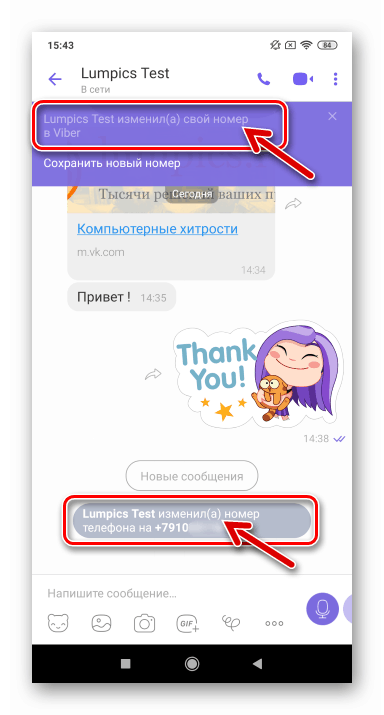
Jediným spôsobom, ako sa vyhnúť tomu, aby sa takéto správy posielali jednotlivcom, je preniesť ich kontakty na Weiberovu „čiernu listinu“ pred vykonaním krokov zahŕňajúcich zmenu čísla.
Viac informácií: Blokovanie kontaktov Viber pre Android, iOS a Windows
Po dokončení zmeny prihlásenia v programe Messenger môžu byť títo používatelia odblokovaní a zároveň nebudú vedieť o vašich manipuláciách.
Prečítajte si tiež: Odomknutie kontaktov vo Viber pre Android, iOS a Windows
windows
Tí používatelia, ktorí okrem svojho hlavného posla nainštalovali do svojho smartfónu Viber pre Windows a získať prístup k funkciám služby, mala by sa začať postup výmeny vášho používateľského mena, pričom tejto konkrétnej verzii aplikácie by sa mala venovať malá pozornosť.
Funkcia, ktorá zahŕňa riešenie problému z názvu článku, nie je stanovená vo Viber for PC, čo znamená, že na dosiahnutie cieľa budete musieť použiť aplikáciu vo svojom smartfóne. Špecialisti technickej podpory služby Messenger Messenger dôrazne odporúčajú aktualizovať klienta systému Windows na najnovšiu verziu pred vykonaním zmien účtu, aby sa predišlo zlyhaniam a strate údajov počas prechodu na nový identifikátor. Preto musíte konať nasledovne.
- Postup aktualizácie aplikácie Viber for PC je automatizovaný. Kontrola novej verzie aplikácie na serveroch systému, a ak je k dispozícii, sťahovanie aktualizovaných komponentov a ich inštalácia sa vykonáva pri každom spustení klienta v systéme Windows. Činnosti týkajúce sa inštalácie najnovšej zostavy aplikácií sú teda bivariačné:
- Spustite program Viber pre Windows.
![Viber pre Windows - otvorenie programu Messenger na spustenie postupu aktualizácie aplikácie]()
Ak je možné aktualizovať verziu klienta, začne sa automatická aktualizácia. Ďalej je potrebné čakať na dokončenie procesu.
![Proces aktualizácie aplikácie Messenger pre Windows]()
- Ak už je program Viber na vašom počítači otvorený, úplne zatvorte aplikáciu a potom ju znova spustite.
![Viber for Windows reštartuje program Messenger a inicializuje jeho aktualizáciu na počítači]()
Viac informácií: Ako úplne ukončiť aplikáciu Viber pre Windows
Počkajte na dokončenie aktualizácie programu Messenger - ak je tento postup možný, spustí sa automaticky.
![Aplikácia Viber pre Windows Messenger bola aktualizovaná na najnovšiu verziu]()
- Spustite program Viber pre Windows.
- Vykonajte operáciu zahŕňajúcu zmenu čísla vo Viber zo smartfónu. Ak to chcete urobiť, postupujte podľa jedného z pokynov nižšie v tomto článku a vyberte ju v závislosti od toho, pod ktorým operačným systémom je vaše mobilné zariadenie prevádzkované - robot alebo iOS ,
- V dôsledku úspešného nahradenia mobilného identifikátora prostredníctvom Messengeru na telefóne Viber pre Windows, bude demonštrovať oznámenie o postupe. Kliknite na zobrazené okno „OK“ - aplikácia sa automaticky reštartuje a otvorí pomocou už aktualizovaných registračných údajov.
![Správa Viber pre Windows o zmene telefónneho čísla v Messengeri používateľom]()
Okrem toho môže systém vyžadovať organizáciu bezpečného spojenia Viber for PC s klientom messenger na smartfóne. Ak sa okno zobrazí ako na nasledujúcej snímke obrazovky, riaďte sa pokynmi v ňom zobrazenými.
![Viber pre Windows vytvára bezpečné spojenie medzi messengerom na smartfóne a PC]()
- Týmto sa dokončí aktualizácia údajov používateľského účtu vo Viber na počítači, čo sa potvrdí zobrazením nového telefónneho identifikátora v nadpise okna aplikácie.
![Prechod produktu Viber for Windows na nové číslo bez straty údajov bol úspešný]()
robot
Vývojári zákazníkov Viber pre Android poskytli dva scenáre, podľa ktorých môžu používatelia zmeniť hlavný parameter svojho účtu v systéme výmeny informácií. V prvom z nižšie uvedených prípadov sa predpokladá, že sa zmení iba identifikátor, ale nie zariadenie, a v druhom, v rovnakom čase ako sa zmení číslo, sa uskutoční prechod na nový smartfón (zatiaľ čo strata informácií je minimalizovaná).
Pred začatím manipulácie nastavte zálohu dát z Messenger alebo v každom prípade zadajte Účet Google v nastaveniach klientskej aplikácie Viber. Ako to urobiť, je popísané v pokynoch z materiálu na nasledujúcom odkaze.
Viac informácií: Zálohujte si históriu rozhovorov z Viber pre Android na Disk Google
Zmena čísla vo Vibri bez prepnutia na nové zariadenie
- Nainštalujte a nakonfigurujte novú SIM kartu do smartfónu s aktivovaným klientom Viber alebo poskytnite možnosť prijímať SMS na nový telefónny identifikátor pomocou iného zariadenia.
Prečítajte si tiež: Riešenie problémov so správami SMS na smartfónoch s Androidom
- Spustite aplikáciu Viber a prejdite na klienta „Nastavenia“ v časti „Viac“ , ktorá je k dispozícii v ponuke v dolnej časti hlavnej obrazovky aplikácie.
- Otvorte zoznam možností „Účet“ a potom klepnite na „Zmeniť telefónne číslo“ .
- Klepnite na „Ďalej“ v oblasti „Nové telefónne číslo“ . Dotknutím sa „POKRAČOVAŤ“ potvrďte prijatie upozornenia na odoslanie oznámenia o zmene vášho identifikátora v službe ďalším účastníkom.
- Do príslušného poľa na obrazovke zadajte nový identifikátor a nezabudnite zmeniť krajinu, v ktorej mobilný operátor pôsobí, ak takáto potreba existuje. Potom kliknite na tlačidlo „Ďalej“.
- Dotknite sa „Áno“ v okne na kontrolu zadaných údajov a potom čakajte na prijatie SMS, pomocou ktorej systém nahlási aktivačný kód.
- Otvorte správu a pomocou tejto požiadavky zadajte tajnú kombináciu čísel na obrazovke posla. Keď užívateľ úspešne odovzdá identifikáciu, automaticky sa ukončí zmena účtu vo Viberi, o ktorej služba v zobrazenom okne upozorní.
- V tejto súvislosti sa problém, ktorý zvažujeme, považuje za vyriešený. Teraz môžete v aplikácii Viber otvoriť časť „Viac“ a overiť tak efektívnosť manipulácií.
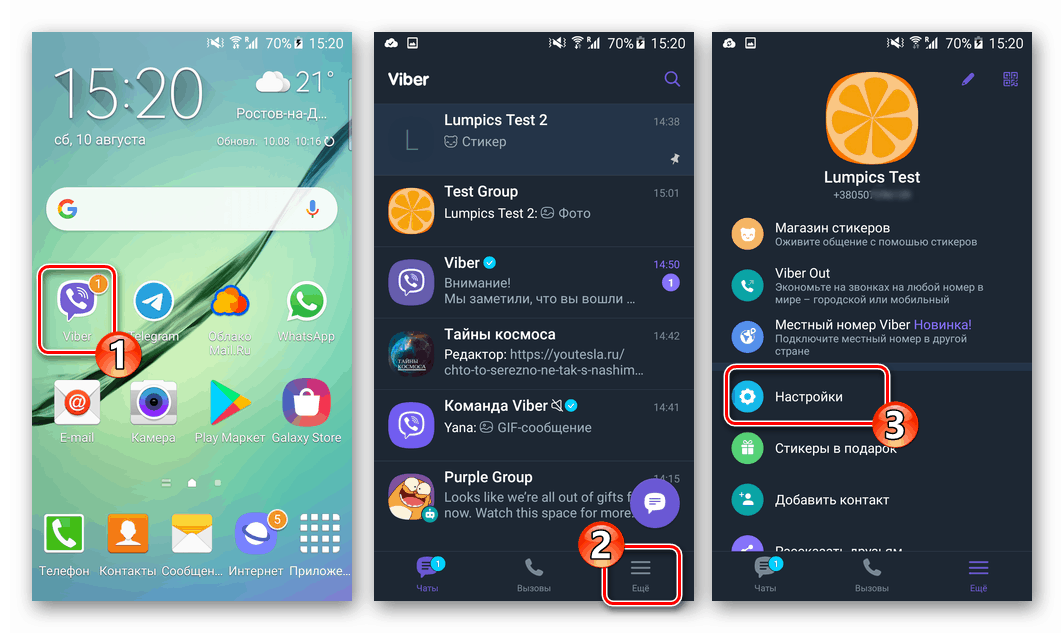
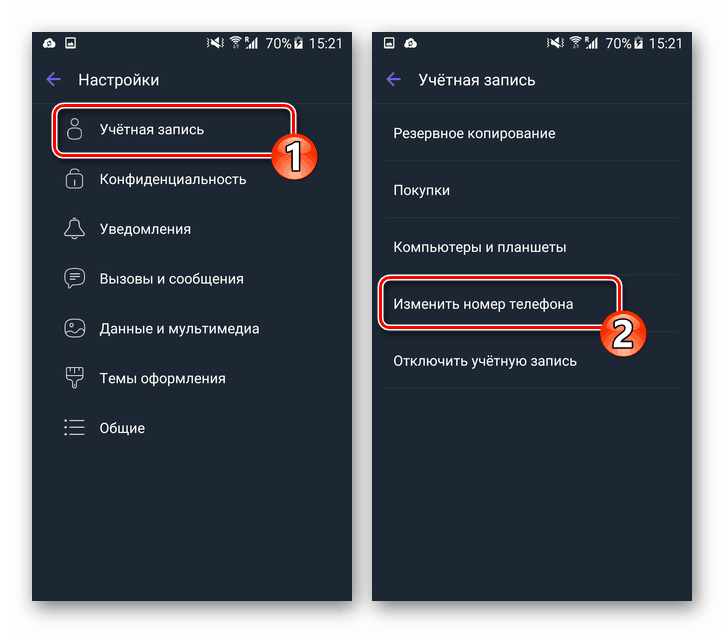
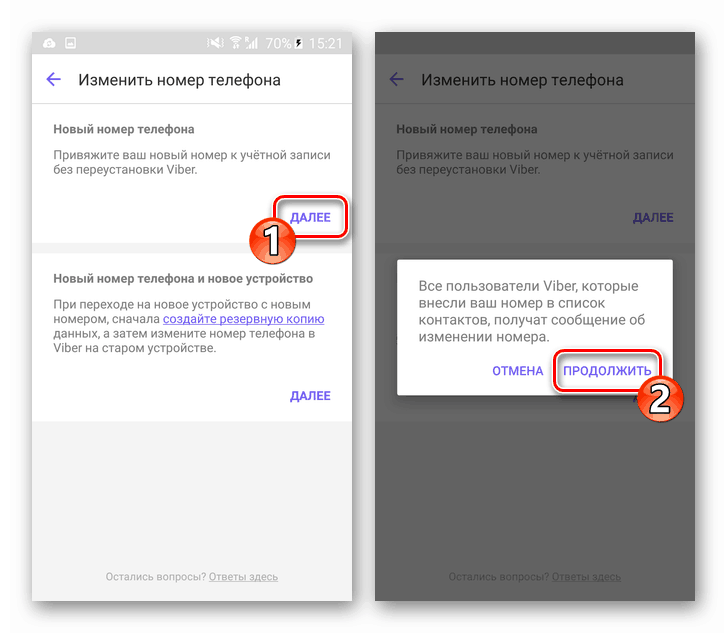
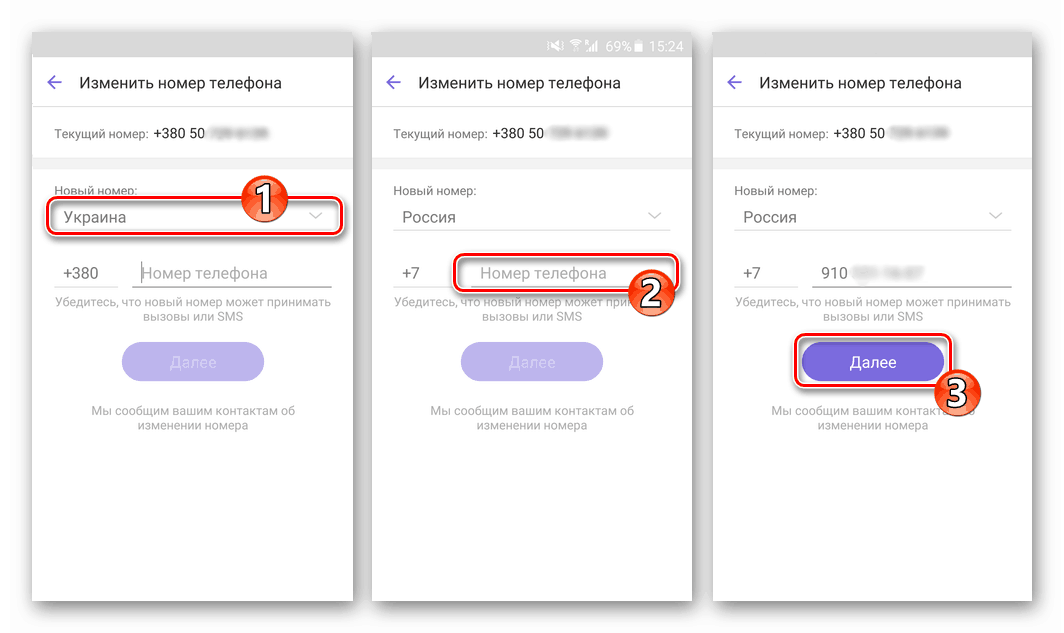
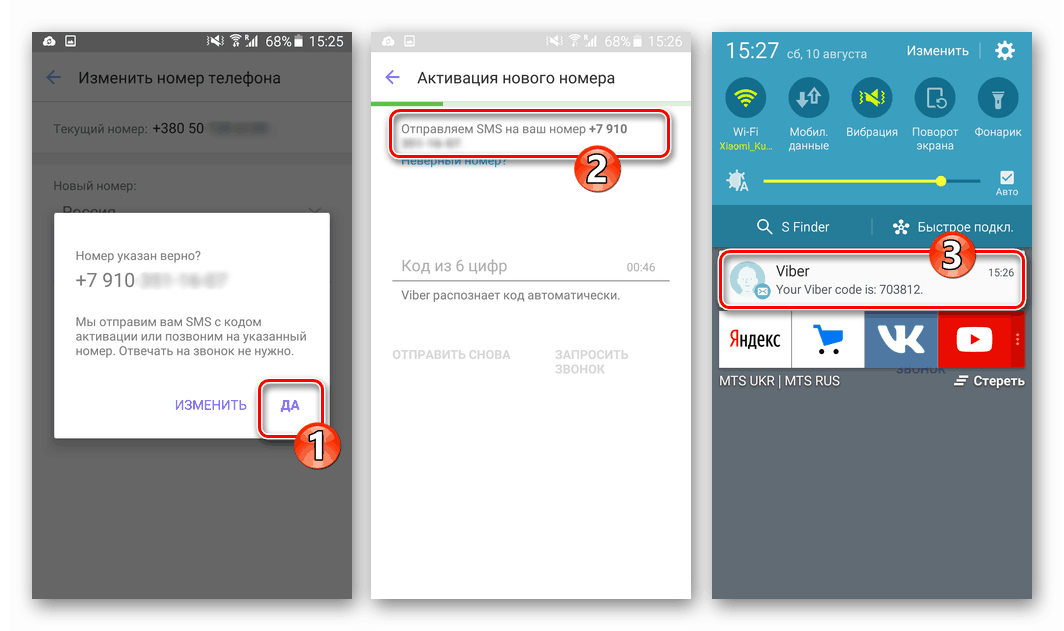
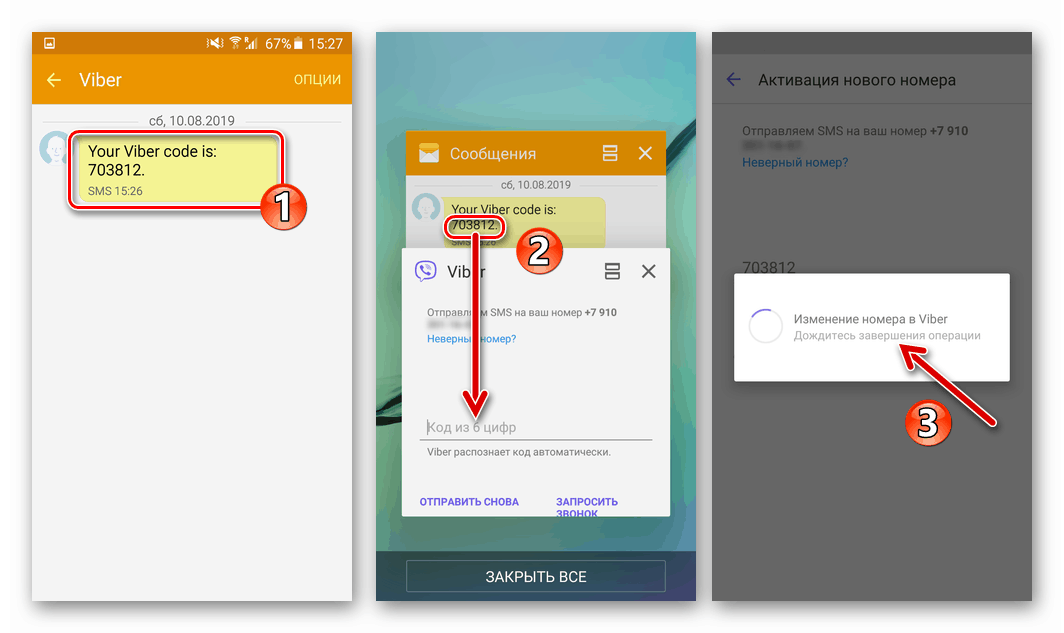
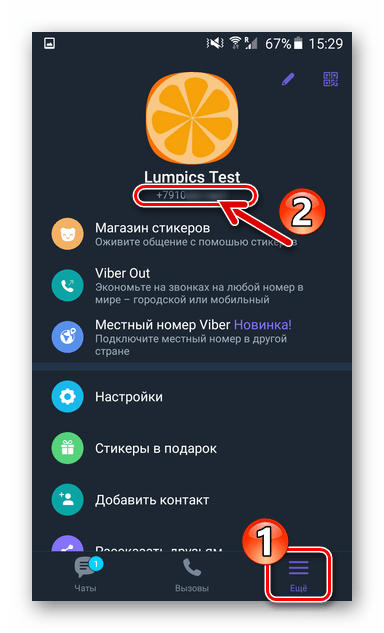
Zmena čísla vo Vibri a súčasné prepnutie na iné zariadenie
Nasledujúce kroky budú účinné, iba ak nezmeníte hardvérovú a softvérovú platformu, tj neprepínate z Androidu na iOS. V opačnom prípade je prenos korešpondencie do nového zariadenia nemožný!
- Pripravte si zariadenie s Androidom, na ktorom bude teraz program Messenger fungovať, nainštalujte doň novú SIM kartu a nastavte ju tak, aby ste mohli prijímať SMS správy a hovory.
- Na „starom“ zariadení postupujte podľa krokov č. 2 až 3 predchádzajúcich pokynov z tohto článku.
- Klepnite na odkaz „zálohovať“ v oblasti „Nové telefónne číslo a nové zariadenie“ . Potom kliknite na „Vytvoriť kópiu“ a počkajte na dokončenie procesu zálohovania. Potom sa vráťte do predchádzajúcej ponuky klepnutím na šípku vľavo hore.
- Znova otvorte položku „Zmeniť telefónne číslo“ v ponuke „Účet“ a potom kliknite na tlačidlo „ĎALŠIE“ v druhej časti zoznamu na obrazovke. V okne žiadosti klepnite na „POKRAČOVAŤ“ a potvrďte odosielanie oznámení o operácii všetkým, ktorí vás vložili do ich adresára.
- Do poľa Telefónne číslo zadajte nový identifikátor a klepnite na Ďalej . Postup pri aktivácii účtu v programe Messenger je úplne konzistentný s postupom pri prvej registrácii vo Viber. Kód, ktorý chcete zadať, dostanete na nasledujúcej obrazovke prostredníctvom SMS alebo sa do vášho smartfónu odošle prichádzajúci hovor, ktorý nevyžaduje odpoveď.
- Po úspešnom dokončení postupu overenia sa vaše ID účtu zmení. Teraz musíte vziať nový smartphone so systémom Android, nainštalovať klientsku aplikáciu Viber (ak ešte nebola vykonaná) a potom aplikáciu spustiť.
![Inštalácia programu Messenger pre Android na smartfóne z obchodu Google Play Viber pre Android]()
Viac informácií: Inštalácia programu Viber Messenger na smartfóne s Androidom
- Aktivujte Messenger na novom telefóne pomocou prihlasovacieho mena už zaregistrovaného vo Viber a zadaním kódu z SMS,
![Viber pre Android aktivácia posla so zmeneným telefónnym číslom na novom smartfóne]()
alebo vyžiadaním hovoru zo systému, v ktorom bude diktovaná tajná kombinácia čísel. Po úspešnej identifikácii sa zobrazí obrazovka s informáciami o registrácii stiahnutými zo služby (vaše meno, fotografia) - kliknite sem okrúhle tlačidlo so začiarknutím.
![Viber pre Android proces aktivácie existujúceho účtu v Messengeri na novom smartfóne]()
- Ďalej prichádza návrh na obnovenie histórie korešpondencie. Dotknite sa odkazu „Nastavenia“ v oblasti „Pripojiť k službe Disk Google“ a na ďalšej obrazovke vyberte účet, ktorý sa používa na zálohovanie rozhovorov zo služby Viber na starom telefóne (alebo sa prihláste do svojho účtu Google prepnutím na možnosť „Pridať účet“ ).
![Viber pre Android, po aktivácii aplikácie Messenger vyberte alebo zadajte účet Google na obnovenie údajov]()
Prečítajte si tiež: Pridanie účtu Google do zariadenia Android
- Po prihlásení do účtu Google kliknite na položku Obnoviť a počkajte, kým sa postup na kopírovanie údajov zo zálohy do vášho Messenger dokončí.
- Po uistení, že všetky dôležité údaje boli prenesené do nového smartfónu, môžete aplikáciu Viber zo starého zariadenia odstrániť.
![Viber pre Android odinštaluje aplikáciu po aktivácii nového čísla na inom smartfóne]()
Viac informácií: Ako úplne odstrániť Viber zo smartfónu s Androidom
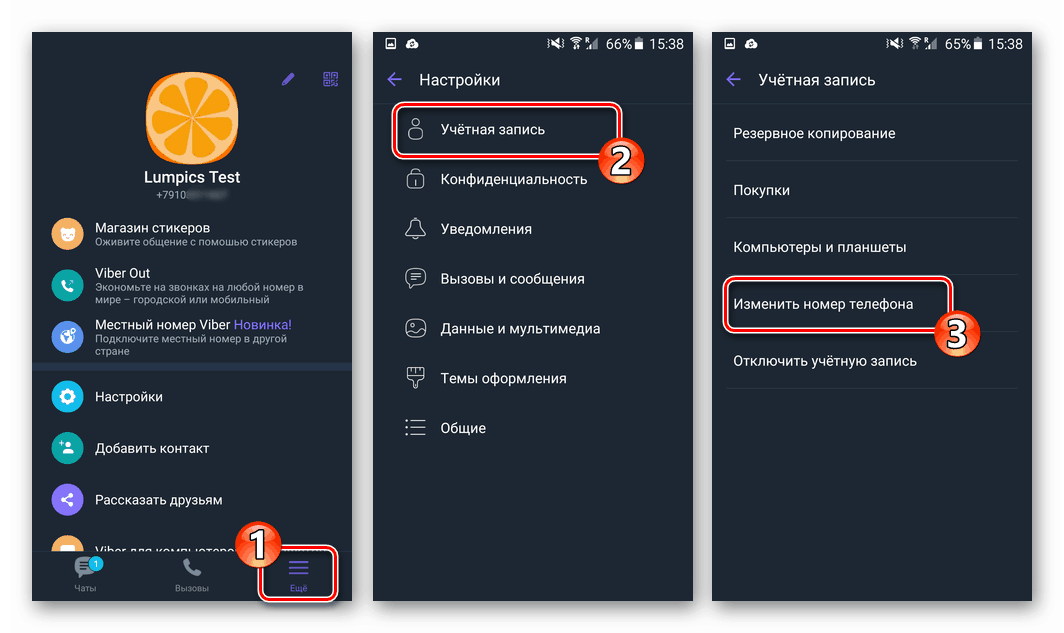
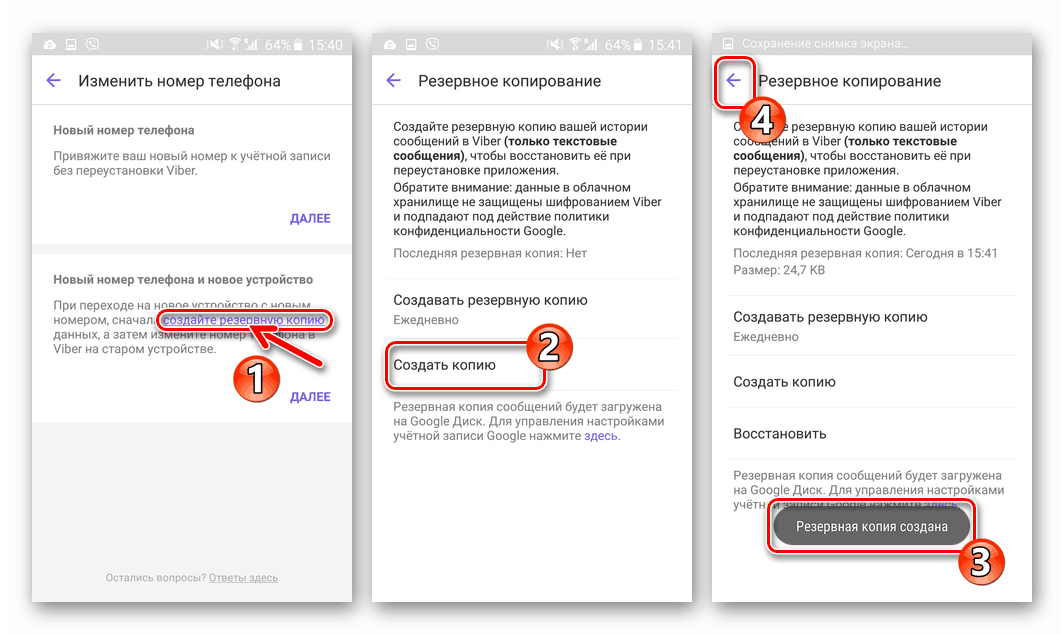
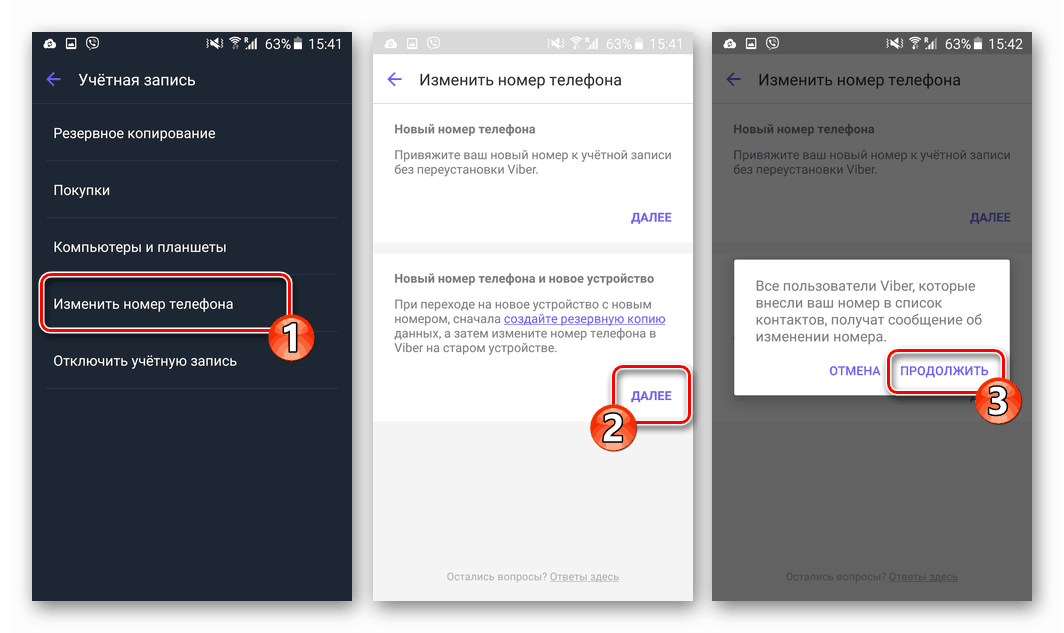
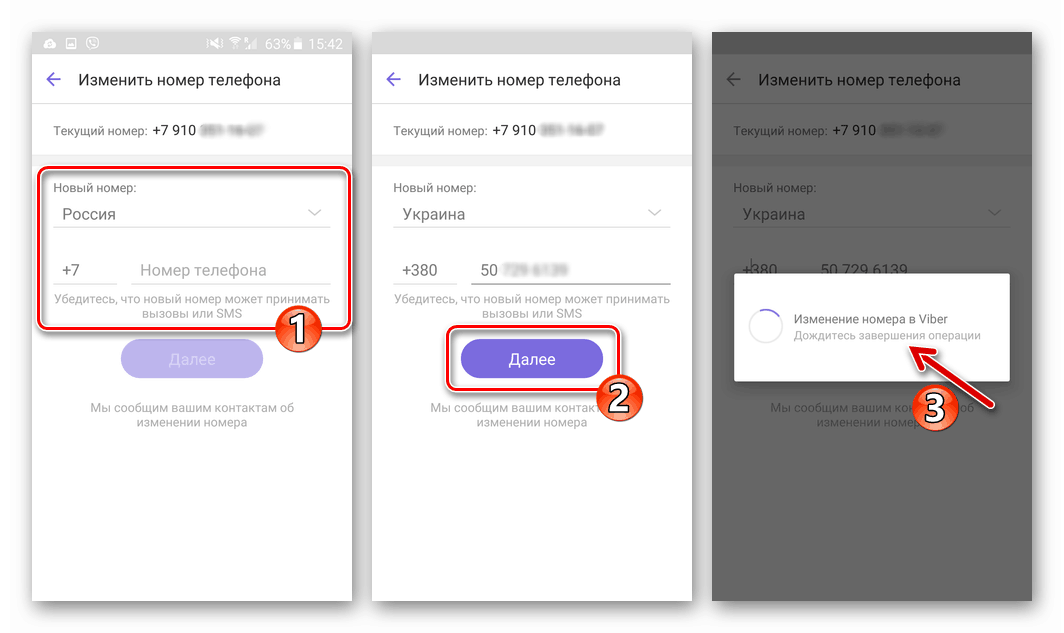
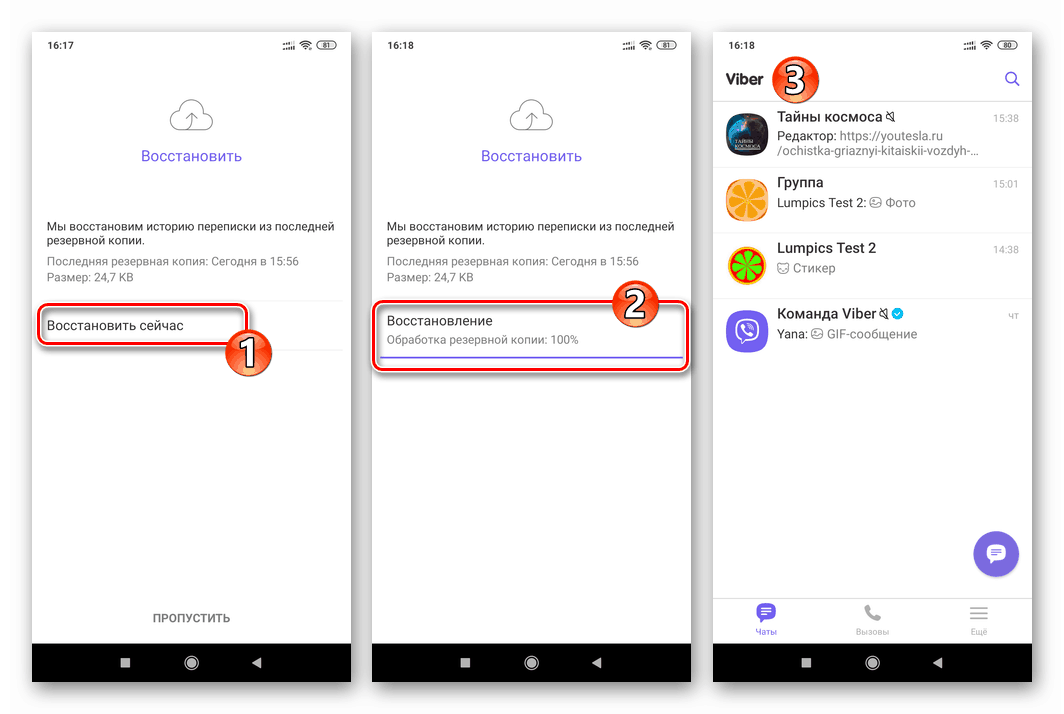
Prečítajte si tiež: Obnovte históriu rozhovorov zo zálohy vo Viber pre Android
iOS
Rovnako ako v prostredí vyššie uvedeného systému Android používatelia Viber pre iOS Existujú dve možnosti pre akcie, ktoré v dôsledku ich implementácie zahŕňajú zmenu telefónneho čísla, ktoré slúži ako identifikátor v službe. Podľa prvého algoritmu z nižšie uvedených dvoch algoritmov zmeníte účet len v systéme a po druhom - súčasne „prenesiete“ posla s históriou korešpondencie do iného smartfónu Apple.
Zmeňte číslo vo Viber bez prepínania na iný iPhone
- Nainštalujte do telefónu novú SIM kartu s aktivovaným programom Viber a skontrolujte jeho fungovanie (je potrebné zabezpečiť bezproblémový príjem SMS správ).
![Viber pre iOS nastavuje novú SIM kartu pred zmenou čísla v Messengeri]()
Prečítajte si tiež: Čo robiť, ak na iPhone neprichádzajú SMS správy
- Spustite program Viber pre iOS a otvorte jeho „Nastavenia“ . Toto je dostupné z ponuky „Viac“ aplikácie Messenger.
- V ponuke možností kliknite na položku „Účet“ a na otvorenej obrazovke vyberte položku „Zmeniť telefónne číslo“ .
- V hornej časti klepnite na „Nové telefónne číslo“ a klepnutím na „Pokračovať“ potvrďte prijatie systémového oznámenia, že ostatní členovia Viber dostanú správu o vašich akciách.
- Potom (ak je to potrebné) zmeňte krajinu, v ktorej váš (nový) mobilný operátor pôsobí, a do zodpovedajúceho poľa na obrazovke zadajte hodnotu mobilného identifikátora. Po kontrole zadaných údajov ťuknite na „Pokračovať“ a potvrďte správnosť informácií poskytnutých systému.
- Očakávajte doručenie SMS SMS vášho telefónu iPhone s tajným kódom. Otvorte správu a zadajte výslednú kombináciu čísel na obrazovke Messenger.
- Po identifikácii sa zmena čísla dokončí automaticky a vy musíte chvíľu počkať, kým sa zobrazí okno s upozornením na pozitívny výsledok postupu, kde musíte klepnúť na „OK“ .
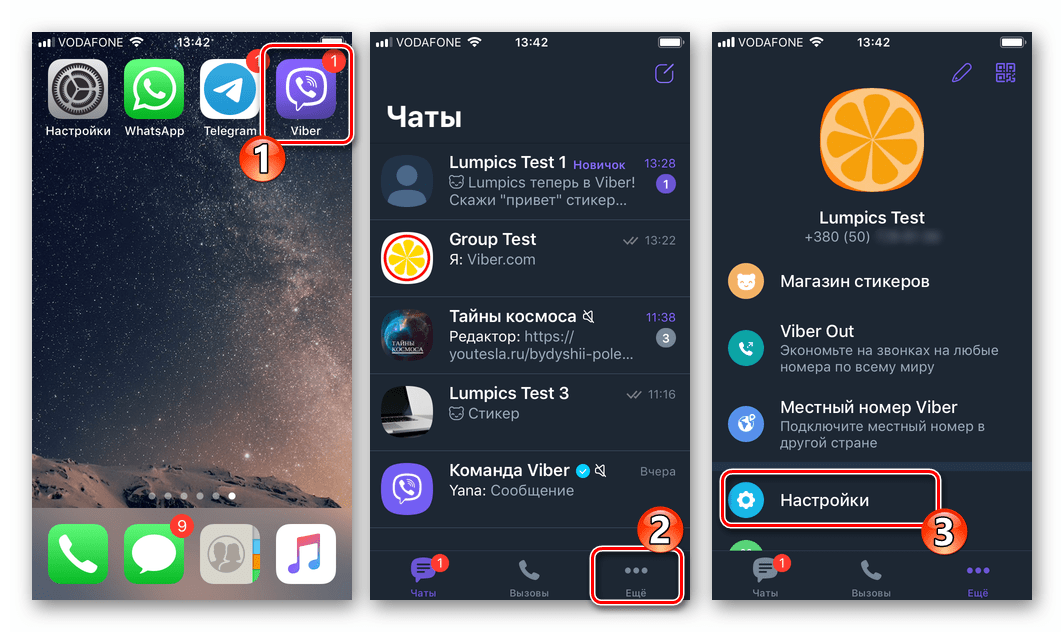
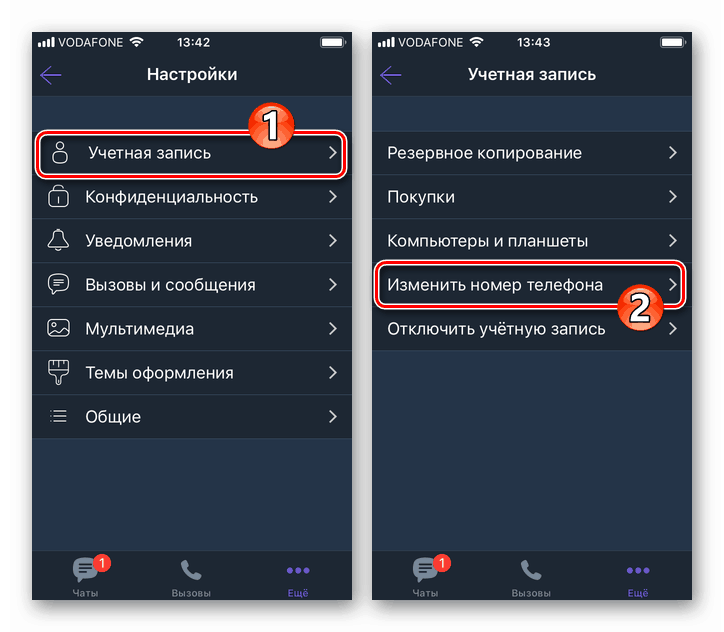
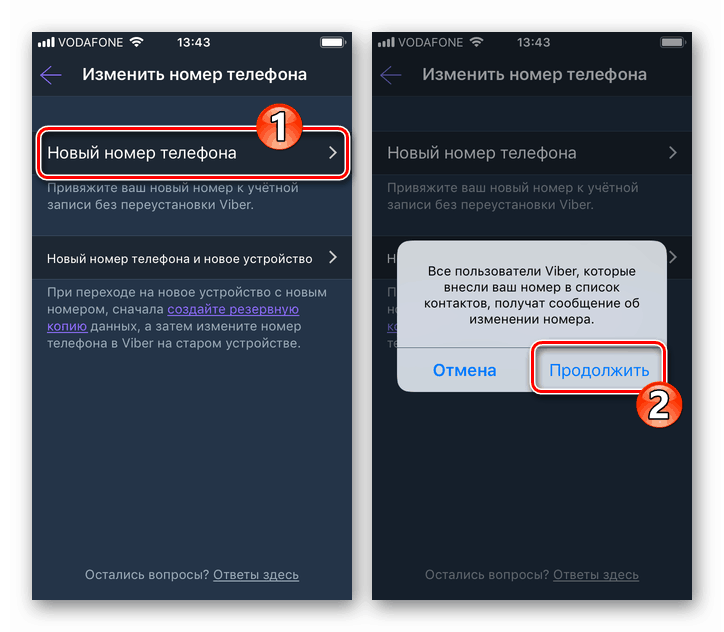
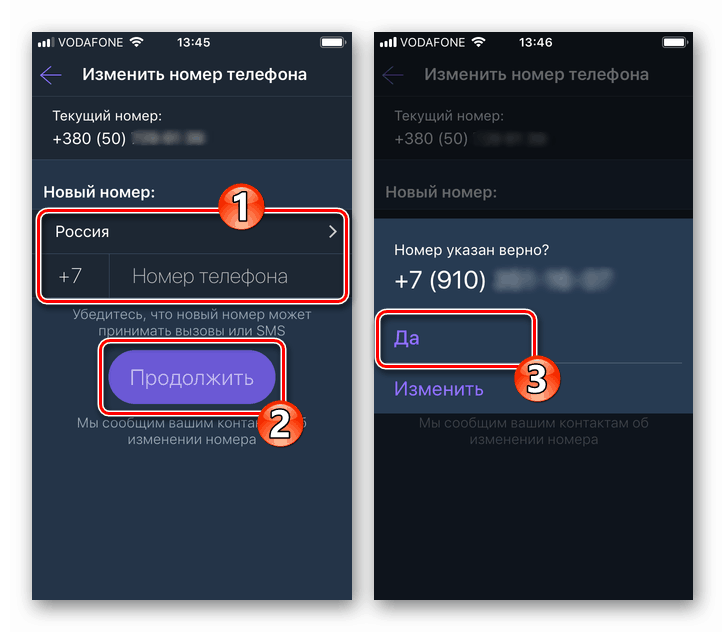
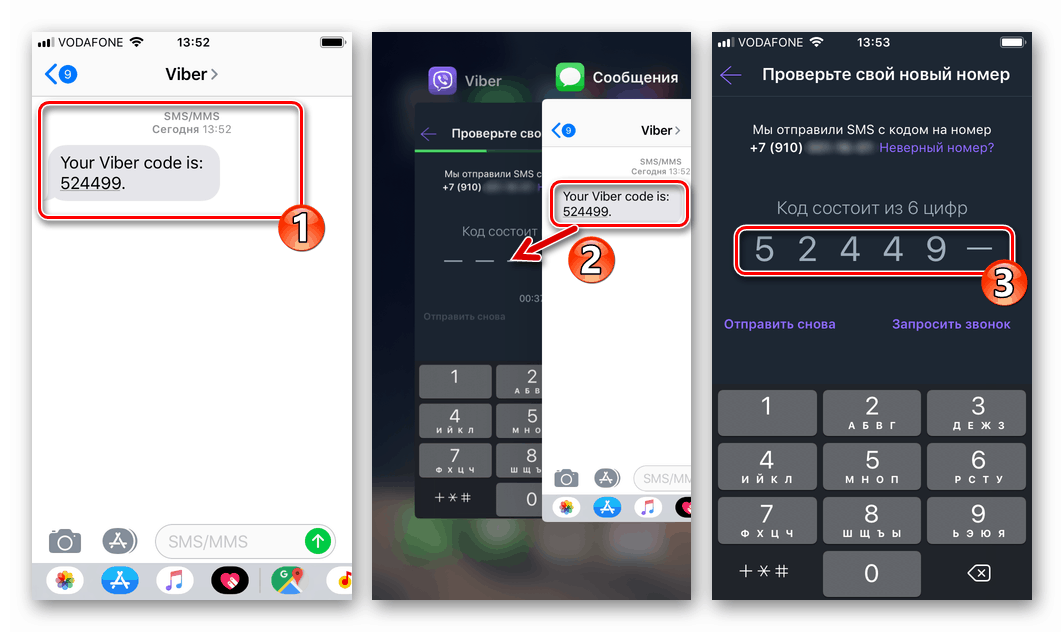
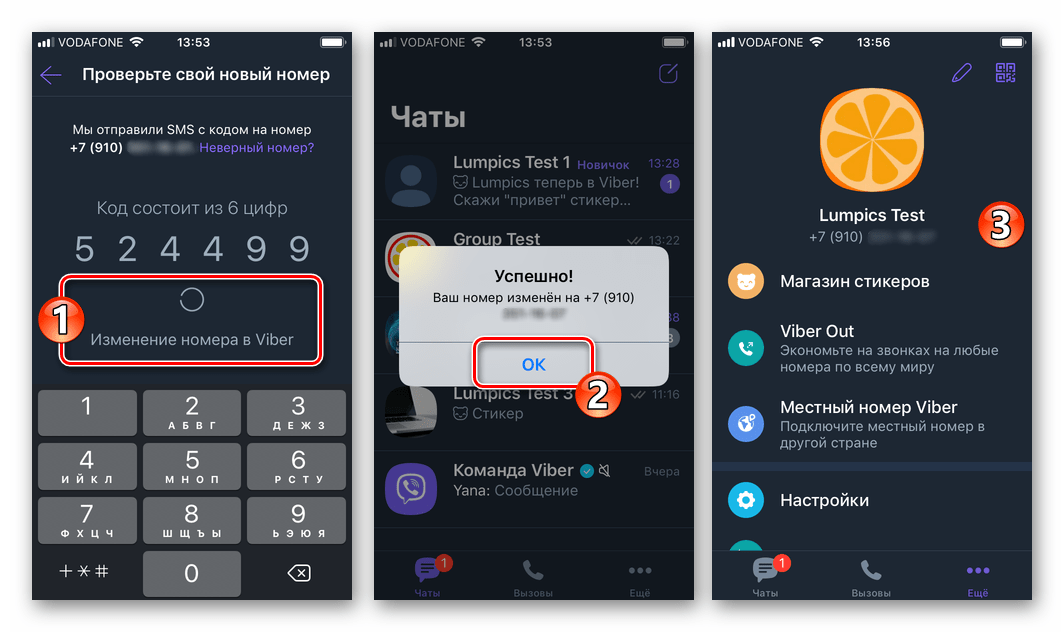
Súčasne zmeňte číslo vo Viber a prepnite na iný iPhone
Efektívne použitie nasledujúcich pokynov si vyžaduje, aby ste ich pôvodne používali AppleID starý aj nový iPhone boli prihlásené iCloud , a v klientovi Viber pre iOS, ktorý podlieha „prenosu“ na iné zariadenie, sa aktivuje zálohovanie histórie rozhovorov. Vo svojom smartfóne môžete okamžite nainštalovať a nakonfigurovať novú kartu SIM, ktorá bude slúžiť na prístup k Messengeru v budúcnosti.
Prečítajte si tiež:
Ako zistiť svoje Apple ID
Ako zálohovať históriu rozhovorov vo Viber pre iPhone
- Prejdite do časti „Nastavenia“ Viber pre iPhone, otvorte časť „Účet“ a klepnite na „Zmeniť telefónne číslo“ .
- Dotknite sa odkazu „záloha“ v druhej časti obrazovky, ktorá popisuje možnosť „Nové telefónne číslo a nové zariadenie“ . Potom kliknite na tlačidlo „Vytvoriť“ a počkajte na dokončenie kopírovania informácií do zálohy, potom klepnite na „Dokončiť“ v pravom hornom rohu.
- Spustite funkciu „Nové telefónne číslo a nové zariadenie“ a potom potvrďte systémovú požiadavku klepnutím na „Pokračovať“ .
- Do poľa na obrazovke zadajte hodnoty nového mobilného identifikátora a predtým skontrolujte správnosť kódu krajiny vybraného systémom. Proces aktivácie spustíte kliknutím na Pokračovať .
- Zadajte aktivačný kód prijatý prostredníctvom SMS alebo po vyžiadaní hovoru a počkajte na dokončenie zmien vo vašom účte Viber.
- Vezmite si ďalší (nový) iPhone a nainštalujte naň správcu klienta akýmkoľvek preferovaným spôsobom. Spustite aplikáciu.
![Viber pre iOS inštaluje aplikáciu na nový iPhone po zmene čísla v Messengeri]()
Viac informácií: Ako nainštalovať viber na iPhone
- Zadajte hodnotu telefónneho čísla aktivovaného na „starom“ zariadení a znova prejdite postupom identifikácie používateľa v systéme.
- Po dokončení kontroly vám program zobrazí obrazovku s vašimi registračnými informáciami (fotografia, meno, dátum narodenia), ktorú môžete prípadne zmeniť alebo uložiť. Kliknite tu „Hotovo“
- Spoločnosť Viber ďalej ponúka prenos údajov z predtým vytvorenej zálohy do programu na novom zariadení. Kliknite na „Obnoviť teraz“ a potom počkajte, kým sa pomocou postupu nezískajú informácie do iPhone.
- V dôsledku vyššie uvedených krokov sa otvorí obrazovka Viber „Chat“, ktorá obsahuje informácie vygenerované pred prepnutím na nový identifikátor v systéme výmeny informácií a iPhone.
- Po overení, či sú všetky potrebné informácie dostupné v programe Viber na novom zariadení, odinštalujte program Messenger zo starého smartfónu.
![Aplikácia Viber pre iPhone odstráni posla zo starého telefónu po prepnutí na nové zariadenie]()
Viac informácií: Odinštalujte klientsku aplikáciu Viber z iPhone
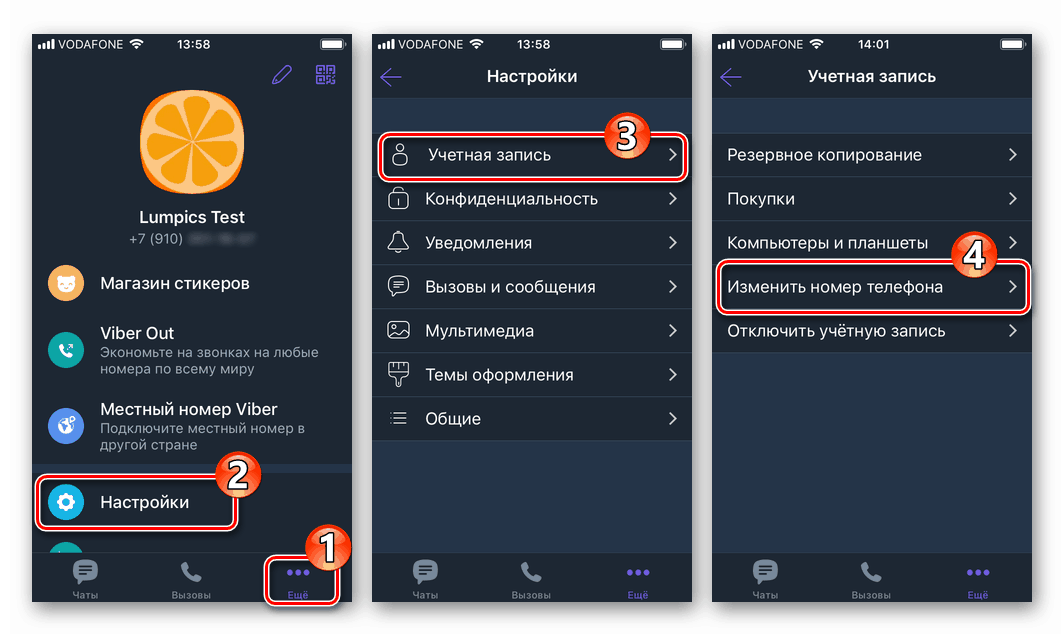
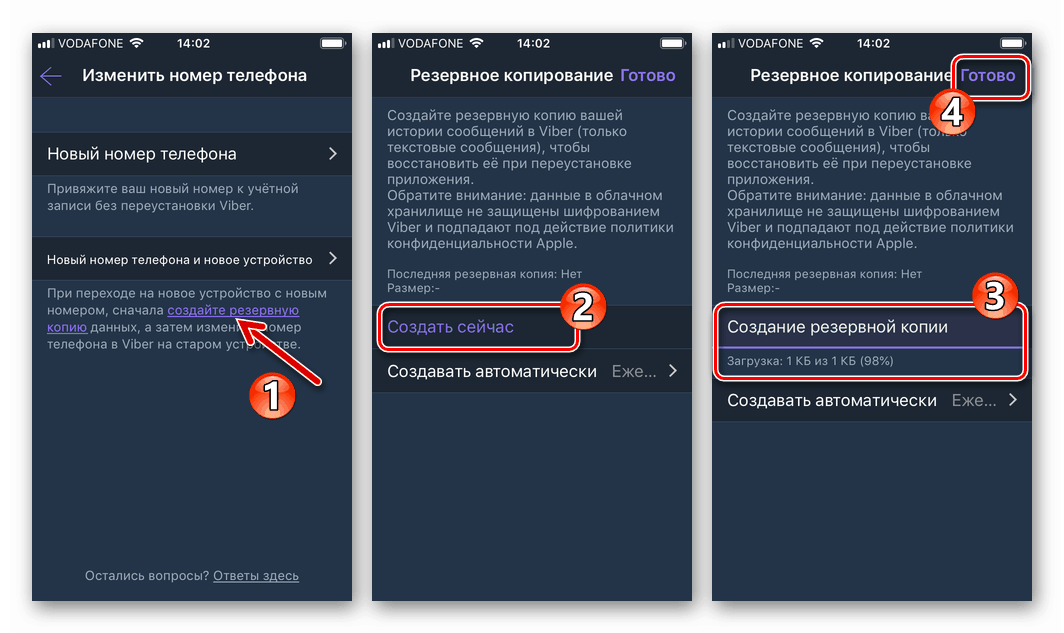
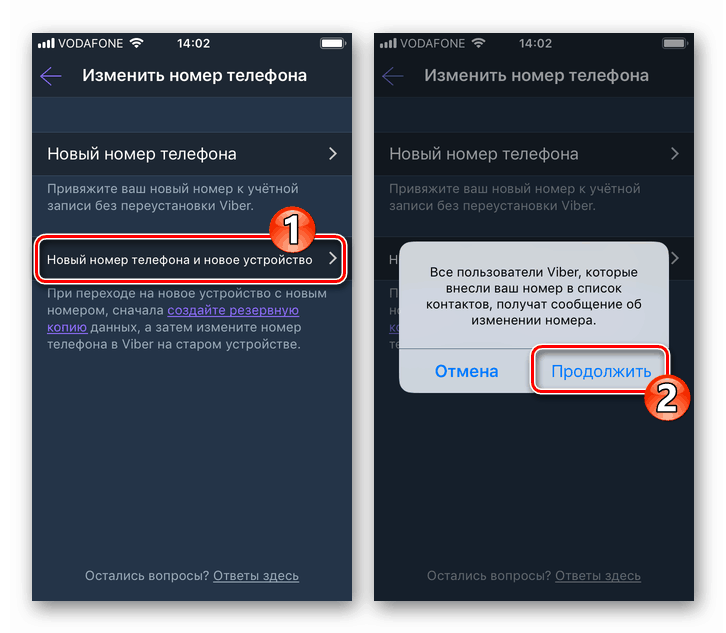
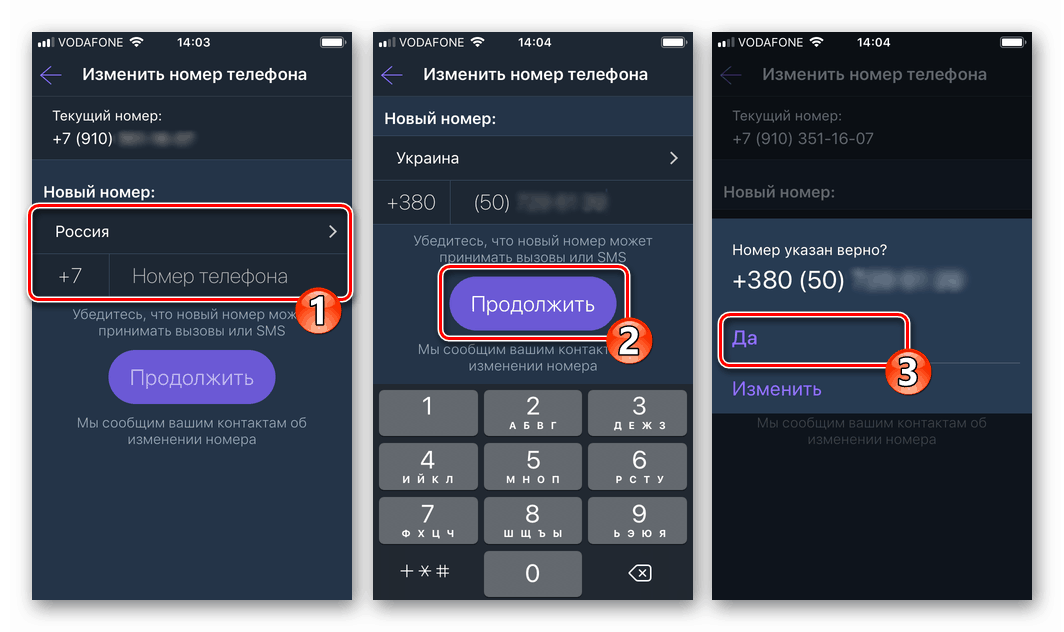
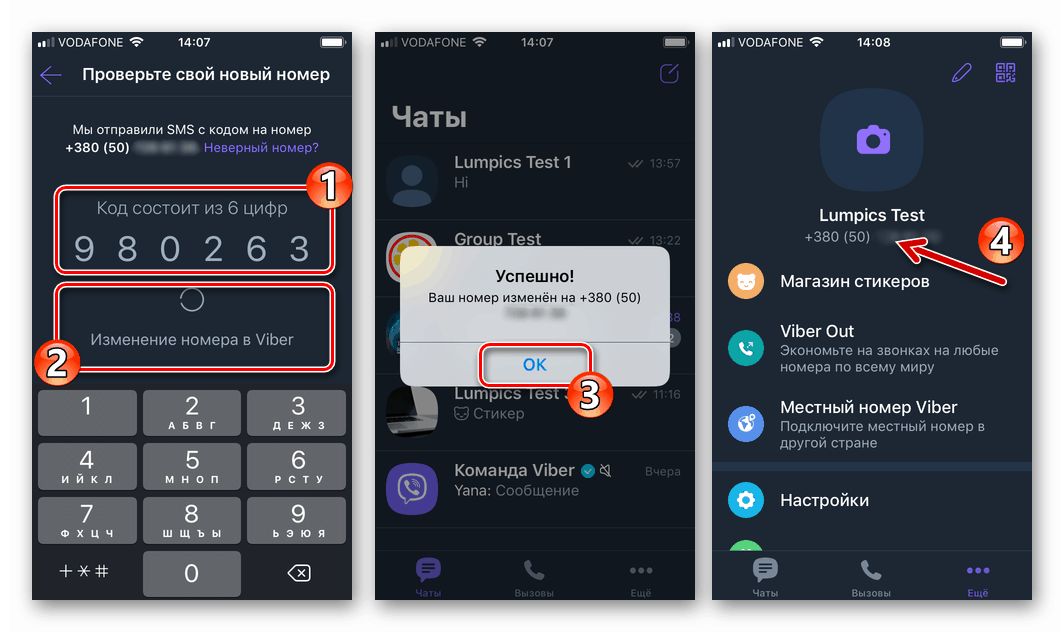
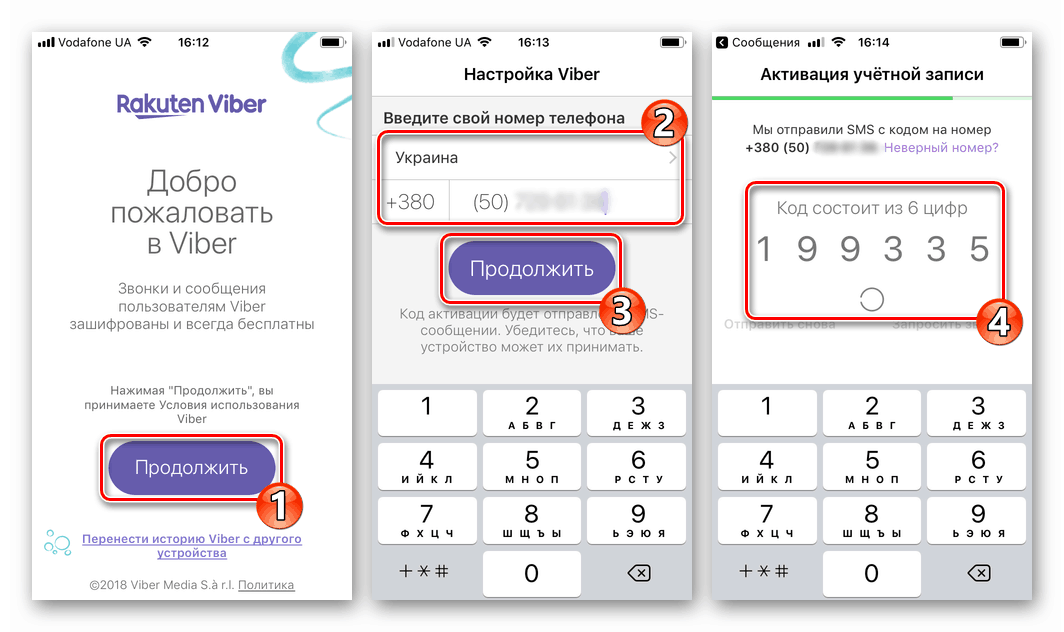
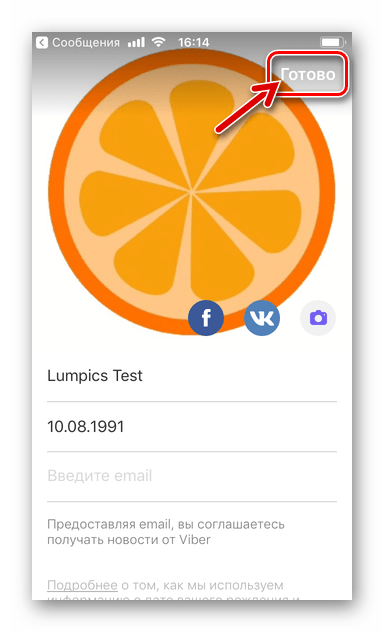
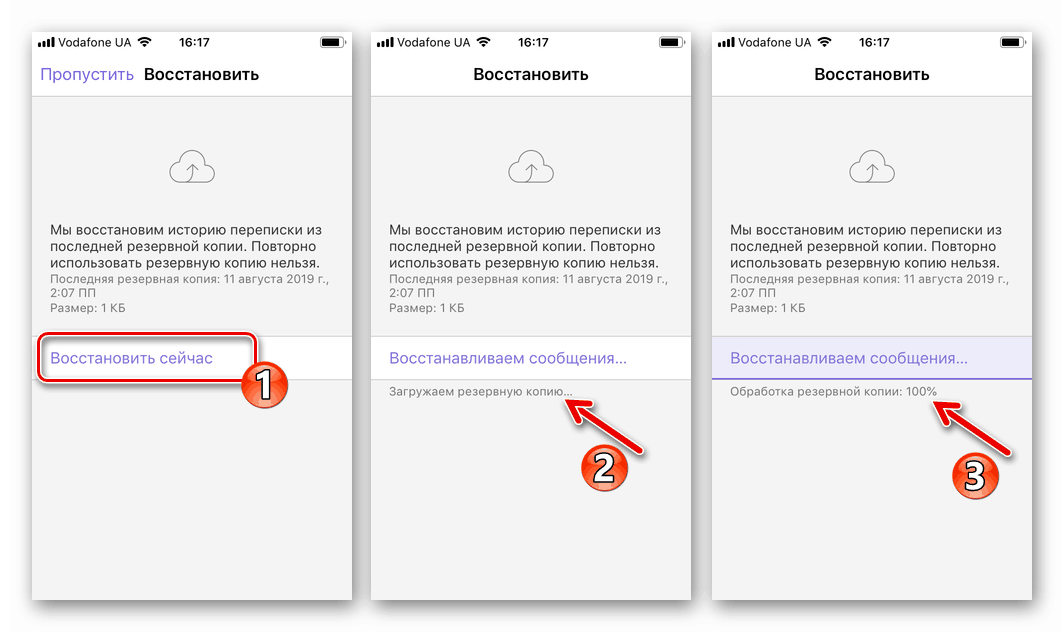
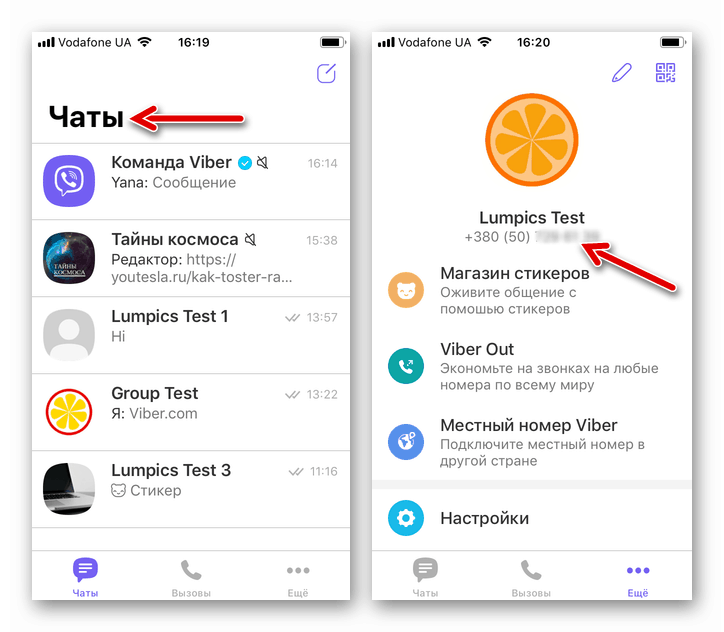
Nahradenie čísla v aplikácii Viber bez uloženia informácií o používateľovi
Ak úloha ukladania údajov, ktoré boli prenesené a prijaté prostredníctvom programu Messenger alebo uložené v systéme skôr, nie je vaša (napríklad, ak chcete začať využívať služby spoločnosti Viber „od začiatku“), najlepším spôsobom je nasledovať cestu uvedenú nižšie. Už sme preskúmali každý krok nasledujúceho algoritmu v článkoch na našej webovej stránke, nasledovali odkazy a pokračovali výberom pokynov v závislosti od OS vášho zariadenia.
- Deaktivujte predtým používaný účet Viber pomocou funkcie poskytovanej v mobilnej verzii aplikácie Messenger.
Viac informácií: Ako odstrániť účet v Messengeri
- Odstráňte aplikáciu Viber zo smartfónu, aby ste vyčistili úložisko zariadenia od údajov, ktoré sa stali zbytočnými. Ak sa v počítači nachádza posol, vykonajte postup a odinštalujte ho.
Viac informácií:
Ako odstrániť Viber z telefónu
Ako odstrániť Viber pre Windows z počítača - Nainštalujte a aktivujte aplikáciu Viber na telefóne so systémom Android alebo iPhone.
Viac informácií:
Inštalácia programu Viber Messenger na smartfóne s Androidom
Inštalácia programu Viber Messenger na iPhone - Ak je to potrebné, nainštalujte Viber pre Windows a synchronizujte túto aplikáciu s klientom na vašom smartfóne.
Viac informácií:
Inštalácia Viber pre PC
Viber synchronizácia pre PC s messengerom na smartfóne
záver
Ako vidíte, tvorcovia všetkých variantov klientských aplikácií Viber im poskytli možnosť prakticky „bezbolestného“ nahradenia telefónneho čísla používaného na prístup k systému výmeny informácií. Je dôležité len nezabudnúť na potrebu zálohovania informácií, ak sú údaje zhromaždené počas prevádzky posla cenné a môžu byť potrebné v budúcnosti.